PS-动漫场景插画-等待(下)图文教程发布时间:2022年05月30日 08:01
虎课网为您提供字体设计版块下的PS-动漫场景插画-等待(下)图文教程,本篇教程使用软件为PS(CC2019)、数位板,难度等级为中级拔高,下面开始学习这节课的内容吧!
本篇教程讲解PS-动漫场景-等待(下),感兴趣的一起来学习吧!
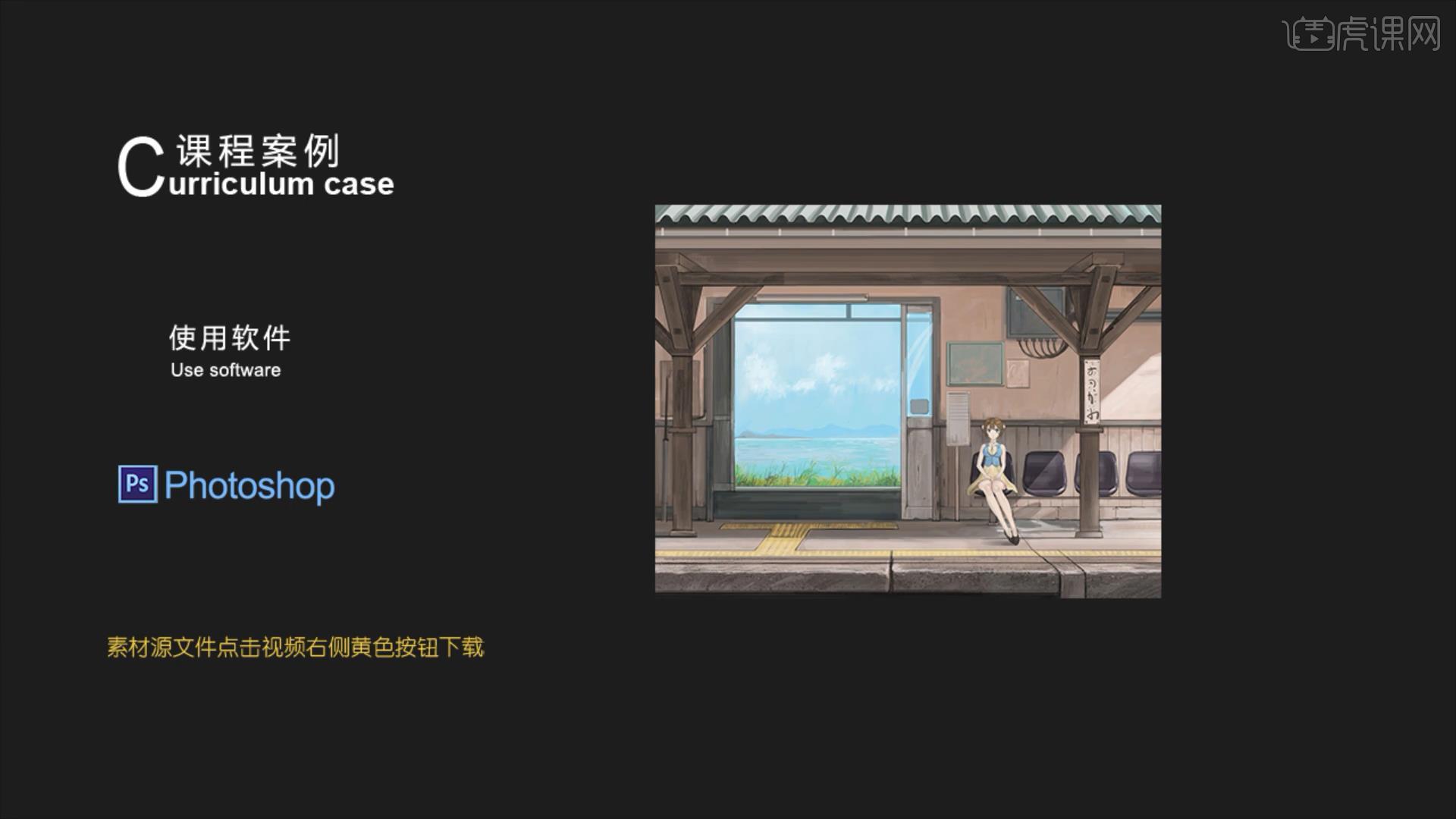
学完本课内容后,完成下图布置的作业,视频下方评论区上传,讲师会进行点评!

那我们开始今天的学习吧!
1.打开PS,打开画好的色稿图,背景细化绘制的差不多了,画笔工具选【鬃笔刷】绘制画面笔触,先绘制前面的杂草部分,具体如图所示。

2.水面使用【鬃毛刷】横向的去画,【尖头笔刷】绘制细节部分,具体如图所示。

3.天空选用纯蓝色,【云笔刷】绘制云的部分,局部添加画面对比度,具体效果如图所示。
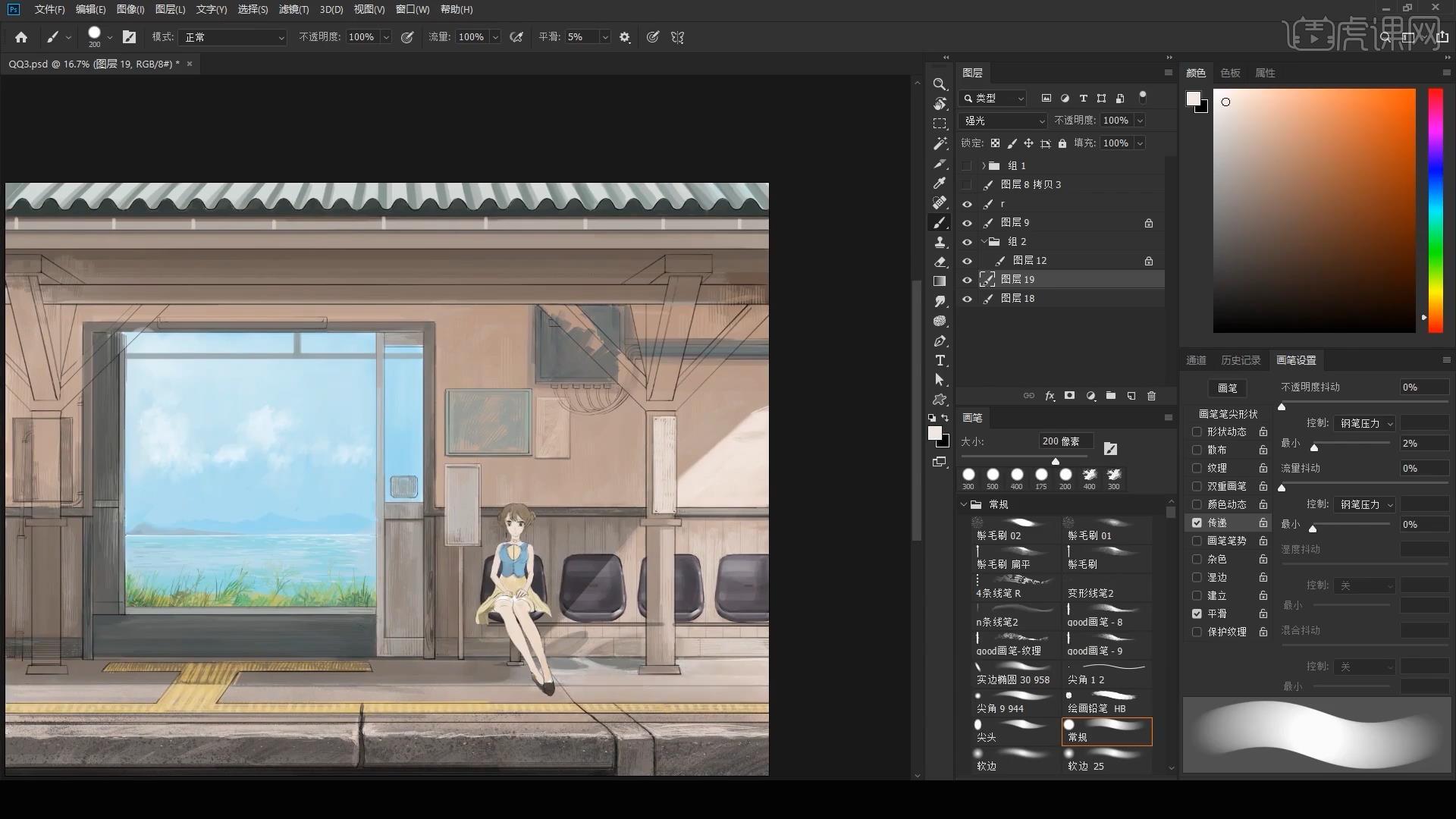
4.远处的东西绘制的模糊一些,近处的细节做的多一些,树枝和植物类的可以不同的笔刷绘制出纹理,具体如图所示。

5.柱子部分,先用【选区工具】选出柱子区域,【填充】木纹颜色,具体如图示。

6.柱子【填充】比较深的颜色之后,新建图层锁定【透明像素】,然后使用【4条线画笔】绘制木质纹理,具体如图示。

7.木纹上面不要留出纯色状态,绘制出木质纹路,然后拷贝【Ctrl+T】水平翻转,【尖头画笔工具】绘制木质陈旧的细节,具体如图所示。
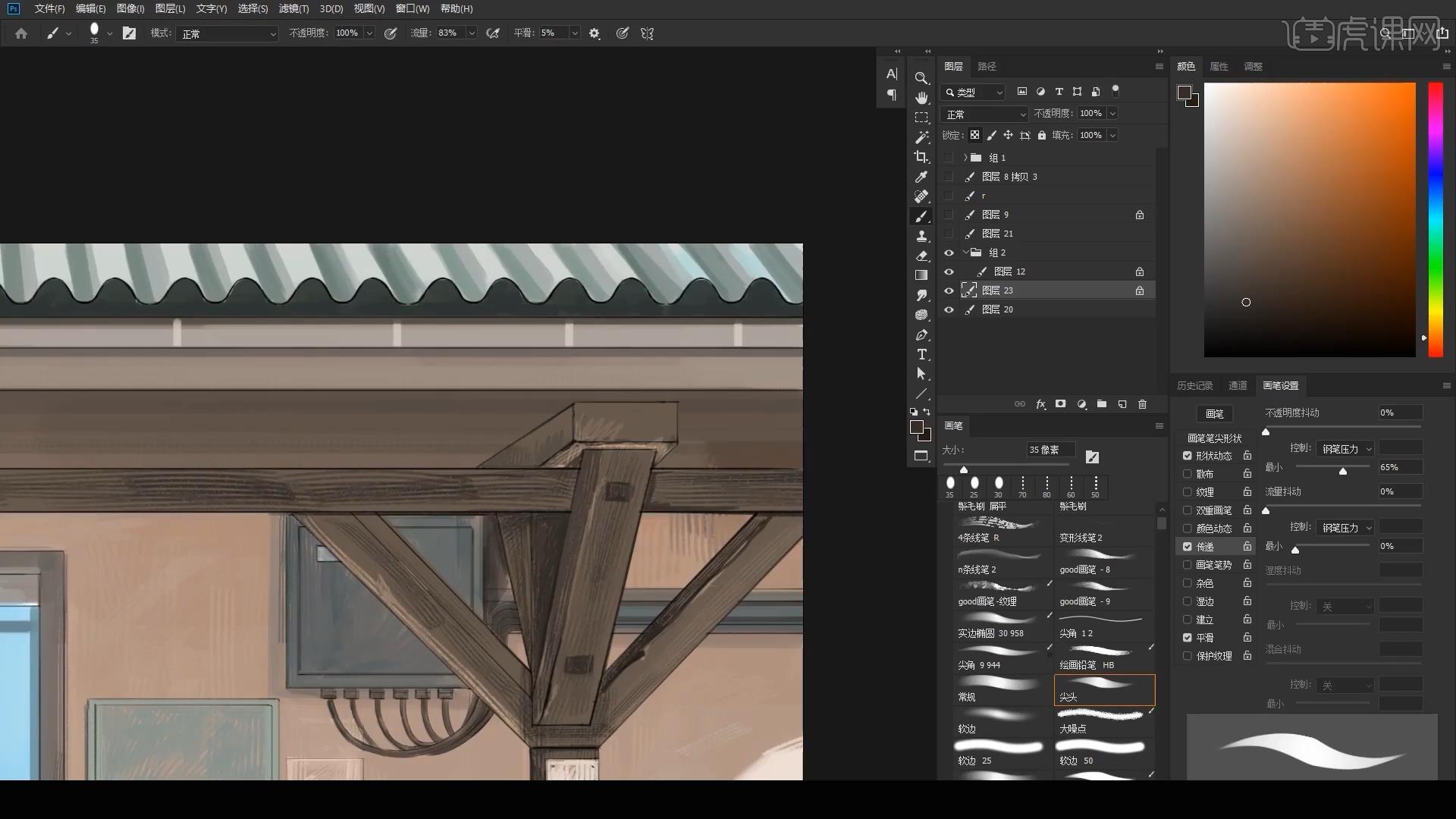
8.这里深化一下人物细节,【套索工具】调整人物大小,眼睛的细节比较多,可以新建图层绘制眼睛细节,方便处理,具体如图所示。

9.选择合适的画笔工具,绘制出人物细节,【尖头画笔】调整画笔大小绘制人物细节,具体如图所示。

10.细节单独画在【线稿图层】上面,使用【尖头的画笔】,然后可以给人物画一点,阴影阴影就画在这个脚底下,具体如图所示。

11.新建图层,尝试给画面做一个光源渲染,调整画面氛围,具体如图所示。

12.选择【软边】的画笔工具,图层【叠加模式】改成【强光】,乌云底下颜色深一点,【饱和度】不要太高不然很假,选择【灰色】稍微压暗一点,然后屋顶加亮一点,具体如图所示。

13.亮的地方更亮,暗的地方更暗,天空部分蓝一点,绿色稍微加一点【色彩渲染光晕】的感觉,投影不能太过曝光。

14.底下马路道可以加局部细节,新建图层模式改成【强光】,蓝色部分调整一下,饱和度50%左右,具体如图所示。

15.本节课讲解结束, 最终效果如图示,同学们记得提交作业。

以上就是PS-动漫场景插画-等待(下)图文教程的全部内容了,你也可以点击下方的视频教程链接查看本节课的视频教程内容,虎课网每天可以免费学一课,千万不要错过哦!













